구매한 경우에는 새로운 컴퓨터에 윈도우 비스타에 미리 설치되어 그것을 받을 수 있습니다 실제적인 윈도우 Vista 에서 DVD 구매하거나 복구를 만든 디스크에 의해 컴퓨터 제조업체,또는 어쩌면 너의 새로운 컴퓨터와 함께 파티션 복구 하드 디스크에 있는 대신에 회복의 디스크에 있습니다. 복구 디스크 또는 복구 파티션을 사용하면 제조업체에서 원래 설정으로 컴퓨터를 복원 할 수 있지만,기회는 당신이 당신의 윈도우 비스타 설치를 복구하는 데 사용할 수 없습니다. 윈도우 복구 환경에 포함된 도구가 없으면 현재 설치를 복구할 수 없습니다.
다행히,마이크로 소프트는 윈도우 복구를 만들 수있는 기능을 추가하고있다. 이 문제를 해결하려면 다음 단계를 따르세요. 윈도우 비스타 보고서의이 버전에서,나는 당신이 이소 이미지를 얻을 수있는 방법을 보여 드리죠 자신의 윈도우 복구 카드를 만들 수 있습니다.
시 ISO
의 인기로 인해 NeoSmart 기술’윈도우 복구를 ISO 이미지 CD-a120MB 다운로드 사용 가능한 자신의 사이트에서–NeoSmart 은 이미지로 사용할 수 있 torrent 파일 다운로드 버전만을 얻기 위해 ISO 파일을 다운로드해야 합 토렌트 버전입니다.이 레코더는 레코더에서 사용할 수 있는 레코더입니다. 이 레코딩은 글을 읽고 쓸줄 모르거나 구두 문화권의 사람들 특히 미전도 종족 그룹에게 복음의 메시지를 가지고 전도와 기본적인 성경 교육을 위해 설계되었습니다
압축파일을 다운로드하면 이소 레코더를 설치할 수 있습니다. 설치 프로그램을 두 번 클릭하고 파일 보안 경고 및 사용자 계정 컨트롤 열기 대화 상자를 클릭합니다. 당신이 볼 때 이소 레코더 설정 마법사(그림),단순히 화면의 지시에 따라 당신은 이소 레코더가 순간의 문제에 설치해야합니다.
그림

이 시점에서 빈 디스크 버너를 삽입합니다. 자동 실행 대화 상자가 표시되면 그냥 닫습니다.
이소 레코더,원래 쉘 확장으로 작성,바로 윈도우 탐색기에 자신을 통합. 이 파일을 실행하려면 마우스 오른쪽 버튼을 클릭하고 이미지 복사 명령을 선택하십시오.2371>그림 비

윈도우 탐색기에 통합 된 쉘 확장입니다.
녹화 마법사가 표시되면 다음을 클릭합니다. 이 프로그램은 이소 이미지를 레코딩합니다. 그런 다음 디스크 기록 마법사를 닫을 수 있습니다.2106>
이 레코더의 사용자 인터페이스는 매우 간단합니다.이제 윈도우 복구 시디을 만든 것을,당신이 그것을 어느 날 필요로하는 경우에 작동하는지 확인하기 위해 그것을 테스트합니다. 이렇게 하려면 드라이브에 있는 디스크로 컴퓨터를 다시 시작하십시오. 시스템이 재부팅되면 화면의 지시에 따라 컴퓨터를 부팅합니다. 실제로 부팅 윈도우 체육(사전 설치 환경)를 사용하는 윈도우 복구 환경으로 인내심,약간의 시간이 걸릴 것입니다.시스템이 부팅되면 밝은 회색 진행률 표시줄이 있는 검은 화면이 나타납니다(그림 1).파일을 메모리에 로드하면 밝은 회색 진행률 표시줄이 계속 표시됩니다.
모든 파일이 메모리에 로드되는 즉시,파란색과 녹색 비스타 배경(그림 이자형)영원히 보일 수 있습니다 무엇을 위해 화면에 표시됩니다. 다시 말하지만,이것은 약간의 인내심이 필요할 수 있습니다.
그림 이자형

이 배경은 영원을 느낄 수 있습니다 무엇을 위해 화면에 나타납니다.
마지막으로,언어,시간 및 통화 형식 및 키보드 환경 설정을 선택하라는 메시지가 표시되는 윈도우 설치 대화 상자가 화면에 나타납니다. 당신이 정말로 윈도우를 설치하지 않기 때문에,당신은 다음을 클릭하여 이 대화 상자를 무시할 수 있습니다.윈도우 설치 대화 상자가 표시되면 다음을 클릭하기만 하면 됩니다.두 번째 설치 윈도우 대화 상자가 표시되면(그림 1),컴퓨터 복구 옵션을 클릭합니다. 지금 설치 단추를 클릭하지 마십시오.
그림 G
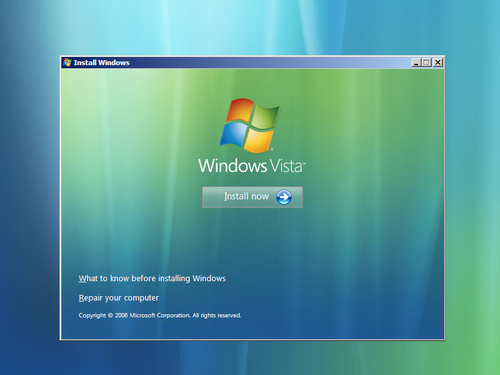
도착하는 시스템 복구 옵션을 클릭하여 컴퓨터 복구 옵션입니다.
첫 번째 시스템 복구 옵션 대화 상자가 나타납니다. 메시지가 표시되면 운영 체제를 선택하고 다음을 클릭합니다.
그림 시간

시스템 복구 옵션 대화 상자에서 운영 체제를 선택하고 다음을 클릭합니다.
기본 시스템 복구 옵션 대화 상자가 나타납니다(그림 1). 이것이 실제 시스템 오류 인 경우 목록에서 적절한 복구 도구 중 하나를 선택합니다. 이 단지 테스트이기 때문에 그러나,당신은 단순히 다시 시작 버튼을 클릭 할 수 있습니다.
그림 나는

실제 시스템 오류가 발생하면 적절한 복구 도구 중 하나를 선택합니다.
사서함에 비스타 팁을 얻을!
매주 금요일 전달,테크 퍼블릭의 윈도우 비스타 보고서 뉴스 레터는 비스타 개발에 대한 팁,뉴스 및 스커틀 버트뿐만 아니라 윈도우 운영 체제의 최신 버전의 새로운 기능을 살펴 있습니다. 자동으로 오늘 가입!